Cara menginstal sudut cli pada ubuntu 20.04
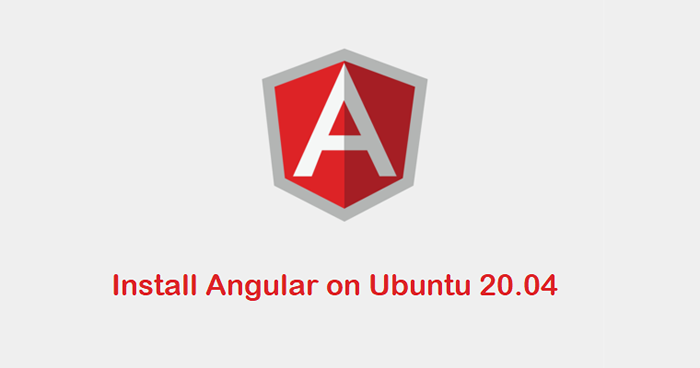
- 667
- 91
- Karl O'Connell DDS
Angular adalah kerangka kerja paling populer yang digunakan untuk membangun aplikasi seluler dan web. Angular adalah kerangka kerja aplikasi web open-source yang dikembangkan oleh Google dan komunitas individu yang besar. Sampai hari ini, Angular 10 adalah versi terbaru yang tersedia untuk instalasi. Tutorial ini akan membantu Anda menginstal Modul Node CLI Angular di Ubuntu 20 Anda.04 Sistem Linux.
Langkah 1 - Menginstal Node.JS
NVM adalah alat baris perintah untuk menginstal dan mengelola node.JS pada sistem Linux. Jadi pertama -tama kita perlu menginstal NVM di sistem kita. Masuk ke Sistem dengan Pengguna yang Anda Perlu Menginstal Node.JS, lalu jalankan perintah di bawah ini untuk menginstal NVM:
Curl https: // mentah.Githubusercontent.com/creationix/nvm/master/install.Sh | pesta Setelah itu, Anda dapat menginstal versi node apa pun di sistem Anda. Anda juga dapat menginstal beberapa versi node pada sistem tunggal. Jalankan perintah di bawah ini untuk memuat lingkungan dan menginstal node terbaru.Versi JS:
Sumber ~/.BashrcNVM Instal Node
Perintah di atas akan menampilkan versi Node dan NPM yang diinstal pada sistem Anda.
Langkah 2 - Memasang CLI Angular
Setelah menginstal node.JS dan NPM pada sistem Anda, gunakan perintah berikut untuk menginstal alat CLI Angular di sistem Anda.
NPM Instal -g @Angular/CLI Versi terbaru dari Angular CLI akan diinstal pada sistem Ubuntu Linux Anda.
Anda mungkin memerlukan versi sudut yang lebih tua di mesin Anda. Untuk menginstal perintah Run Versi Angular tertentu sebagai berikut dengan nomor versi.Instal NPM -G @Angular/[Email Dilindungi]8 #Angular 8Instal NPM -G @Angular/[Email Dilindungi]9 #Angular 9Instal NPM -G @Angular/[Email Dilindungi]10 #Angular 10
Menggunakan perintah -g di atas akan menginstal alat CLI sudut secara global. Jadi itu akan dapat diakses oleh semua pengguna dan aplikasi di sistem. Angular CLI memberikan perintah Ng digunakan untuk operasi baris perintah. Mari kita periksa versi NG yang diinstal di sistem Anda.
ng --version _ _ ____ _ ___ / \ _ __ __ _ _ _ | | __ _ _ __ / ___ | | | _ _ | / △ \ | '_ \ / _' | | | | |/ _ '| '__ | | | | | | | / ___ \ | | | | (_ | | | _ | | | (_ | | | | | | ___ | | ___ | | / _ / \ _ \ _ | | _ | \ __, | \ __, _ | _ | \ __, _ | | \ ____ | _____ | ___ | | ___/ Angular CLI: 10.1.1 Node: 14.10.1 OS: Linux X64 Angular:… Ivy Workspace: Versi Paket ------------------------------------- ----------------- @Angular-Devkit/Arsitek 0.1001.1 @Angular-DevKit/Core 10.1.1 @angular-devkit/skema 10.1.1 @skema/sudut 10.1.1 @skema/pembaruan 0.1001.1 RXJS 6.6.2 Antarmuka baris perintah sudut telah diinstal pada sistem Anda. Untuk aplikasi yang ada, dapat memulai pekerjaan Anda dan mengabaikan artikel REST.
Ikuti langkah selanjutnya untuk membuat aplikasi sudut baru di sistem Anda.
Langkah 3 - Membuat Aplikasi Angular Baru
Anda dapat menggunakan perintah NG untuk membuat aplikasi sudut baru. Buat aplikasi bernama Hello-World Menggunakan Alat Baris Perintah Angular. Jalankan perintah di bawah ini di terminal:
NG New Hello-World Keluaran:
? Apakah Anda ingin menambahkan perutean sudut? Ya ? Format stylesheet mana yang ingin Anda gunakan? CSS Buat Hello-World/ReadMe.MD (1028 byte) Buat hello-world/.EditorConfig (274 byte) Buat Hello-World/.Gitignore (631 byte) Buat Hello-World/Angular.JSON (3606 byte) Buat Hello-World/Paket.JSON (1254 byte) Buat hello-world/tsconfig.JSON (458 byte) Buat hello-world/tslint.JSON (3185 byte) Buat hello-world/.BrowsersListrc (853 byte) Buat Hello-World/Karma.conf.JS (1023 byte) Buat hello-world/tsconfig.aplikasi.JSON (287 byte) Buat hello-world/tsconfig.spec.JSON (333 byte) Buat hello-world/src/favicon.ICO (948 byte) Buat hello-world/src/index.HTML (296 byte) Buat hello-world/src/main.TS (372 byte) Buat hello-world/src/polyfills.TS (2835 byte) Buat hello-world/src/styles.CSS (80 byte) Buat hello-world/src/tes.TS (753 byte) Buat hello-world/src/aset/.Gitkeep (0 byte) Buat hello-dorld/src/lingkungan/lingkungan.melecut.TS (51 byte) Buat hello-world/src/lingkungan/lingkungan.TS (662 byte) Buat hello-world/src/app/app-routing.modul.TS (245 byte) Buat hello-world/src/app/app.modul.TS (393 byte) Buat hello-world/src/app/app.komponen.CSS (0 byte) Buat hello-world/src/app/app.komponen.HTML (25757 byte) Buat hello-world/src/app/app.komponen.spec.TS (1072 byte) Buat hello-world/src/app/app.komponen.TS (215 byte) Buat hello-world/e2e/busur derajat.conf.JS (869 byte) Buat hello-world/e2e/tsconfig.JSON (294 byte) Buat Hello-World/E2E/SRC/App.e2e-spec.TS (644 byte) Buat hello-world/e2e/src/app.PO.TS (301 byte) ✔ Paket yang diinstal dengan sukses. Git yang berhasil diinisialisasi.
Ini akan membuat direktori bernama Hello-World di direktori Anda saat ini, dan membuat semua file membutuhkan untuk aplikasi sudut.
Langkah 4 - Sajikan Aplikasi Angular
Aplikasi sudut dasar Anda siap untuk disajikan. Beralih ke Direktori Hello-World dan kemudian jalankan aplikasi Angular Anda menggunakan perintah NG Serve.
CD Hello-WorldNG melayani
Secara default aplikasi sudut dijalankan pada port 4200. Anda dapat mengakses sistem Anda di port 4200 untuk membuka aplikasi sudut, seperti:
- http: // localhost: 4200
Anda dapat mengubah host dan port untuk menjalankan aplikasi sudut dengan menyediakan argumen baris perintah -host dan -port.
NG Serve - -Host 0.0.0.0 --port 8080 Alamat IP 0.0.0.0 mendengarkan semua antarmuka dan dapat diakses secara publik.
Kesimpulan
Dalam tutorial ini, Anda telah belajar menginstal utilitas baris perintah Angular sebagai paket node. Tutorial ini juga membantu Anda membuat aplikasi sudut baru. Sekarang, kunjungi di sini untuk mengonfigurasi aplikasi sudut di belakang server Apache.

